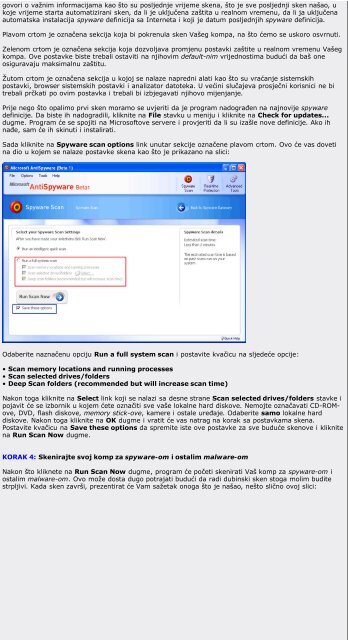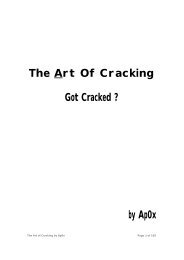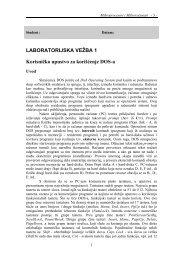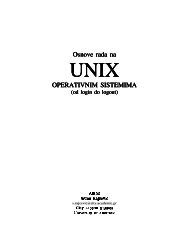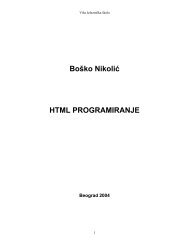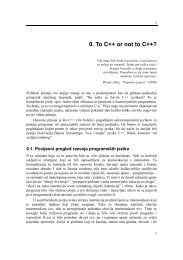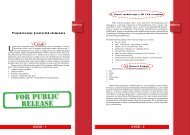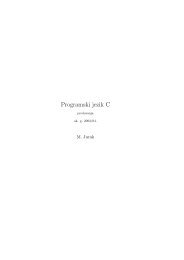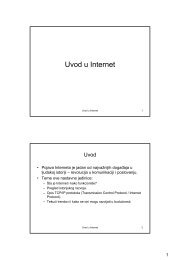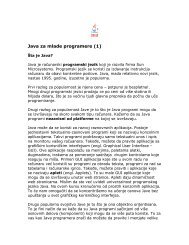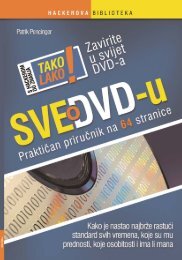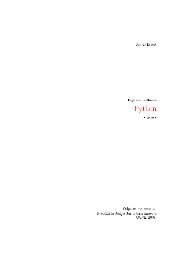You also want an ePaper? Increase the reach of your titles
YUMPU automatically turns print PDFs into web optimized ePapers that Google loves.
govori o važnim informacijama kao što su posljednje vrijeme skena, što je sve posljednji sken našao, ukoje vrijeme starta automatizirani sken, da li je uključena zaštita u realnom vremenu, da li ja uključenaautomatska instalacija <strong>spyware</strong> definicija sa Interneta i koji je datum posljednjih <strong>spyware</strong> definicija.Plavom crtom je označena sekcija koja bi pokrenula sken Vašeg kompa, na što ćemo se uskoro osvrnuti.Zelenom crtom je označena sekcija koja dozvoljava promjenu postavki zaštite u realnom vremenu Vašegkompa. Ove postavke biste trebali ostaviti na njihovim default-nim vrijednostima budući da baš oneosiguravaju maksimalnu zaštitu.Žutom crtom je označena sekcija u kojoj se nalaze napredni alati kao što su vraćanje sistemskihpostavki, browser sistemskih postavki i analizator datoteka. U većini slučajeva prosječni korisnici ne bitrebali prčkati po ovim postavka i trebali bi izbjegavati njihovo mijenjanje.Prije nego što opalimo prvi sken moramo se uvjeriti da je program nadograđen na najnovije <strong>spyware</strong>definicije. Da biste ih nadogradili, kliknite na File stavku u meniju i kliknite na Check for updates...dugme. Program će se spojiti na Microsoftove servere i provjeriti da li su izašle nove definicije. Ako ihnađe, sam će ih skinuti i instalirati.Sada kliknite na Spyware scan options link unutar sekcije označene plavom crtom. Ovo će vas dovetina dio u kojem se nalaze postavke skena kao što je prikazano na slici:Odaberite naznačenu opciju Run a full system scan i postavite kvačicu na sljedeće opcije:• Scan memory locations and running processes• Scan selected drives/folders• Deep Scan folders (recommended but will increase scan time)Nakon toga kliknite na Select link koji se nalazi sa desne strane Scan selected drives/folders stavke ipojavit će se izbornik u kojem ćete označiti sve vaše lokalne hard diskove. Nemojte označavati CD-ROMove,DVD, flash diskove, memory stick-ove, kamere i ostale uređaje. Odaberite samo lokalne harddiskove. Nakon toga kliknite na OK dugme i vratit će vas natrag na korak sa postavkama skena.Postavite kvačicu na Save these options da spremite iste ove postavke za sve buduće skenove i kliknitena Run Scan Now dugme.KORAK 4: Skenirajte svoj komp za <strong>spyware</strong>-om i ostalim malware-omNakon što kliknete na Run Scan Now dugme, program će početi skenirati Vaš komp za <strong>spyware</strong>-om iostalim malware-om. Ovo može dosta dugo potrajati budući da radi dubinski sken stoga molim buditestrpljivi. Kada sken završi, prezentirat će Vam sažetak onoga što je našao, nešto slično ovoj slici: